Шум на зображенні може бути великою проблемою для фотографів та редакторів зображень. Особливо при низькій яскравості або використанні високих значень ISO шум в зображеннях може серйозно погіршити якість. Якщо ви, наприклад, плануєте продавати свої фотографії стоковим агентствам або використовувати їх у високоякісних друках, важливо успішно зменшити шум на зображенні. У цьому посібнику я поясню, як ефективно зменшувати шум у ваших зображеннях за допомогою програми Topaz DeNoise AI.
Основні відомості
Topaz DeNoise AI виділяється серед інших програм своєю простотою використання та можливістю обробки як файлів RAW, так і JPEG. Вона має різні моделі для зменшення шуму, які легко порівняти. Крім того, програма гарантує збереження деталей зображення та його чіткість, що далеко не завжди вдається іншим інструментам для зменшення шуму.
Крок за кроком інструкція з використання Topaz DeNoise AI
Крок 1: Завантажте та встановіть програму
Спочатку вам потрібно завантажити та встановити Topaz DeNoise AI. Після встановлення відкрийте програму та завантажте зображення, яке ви хочете відредагувати, за допомогою відповідної функції.
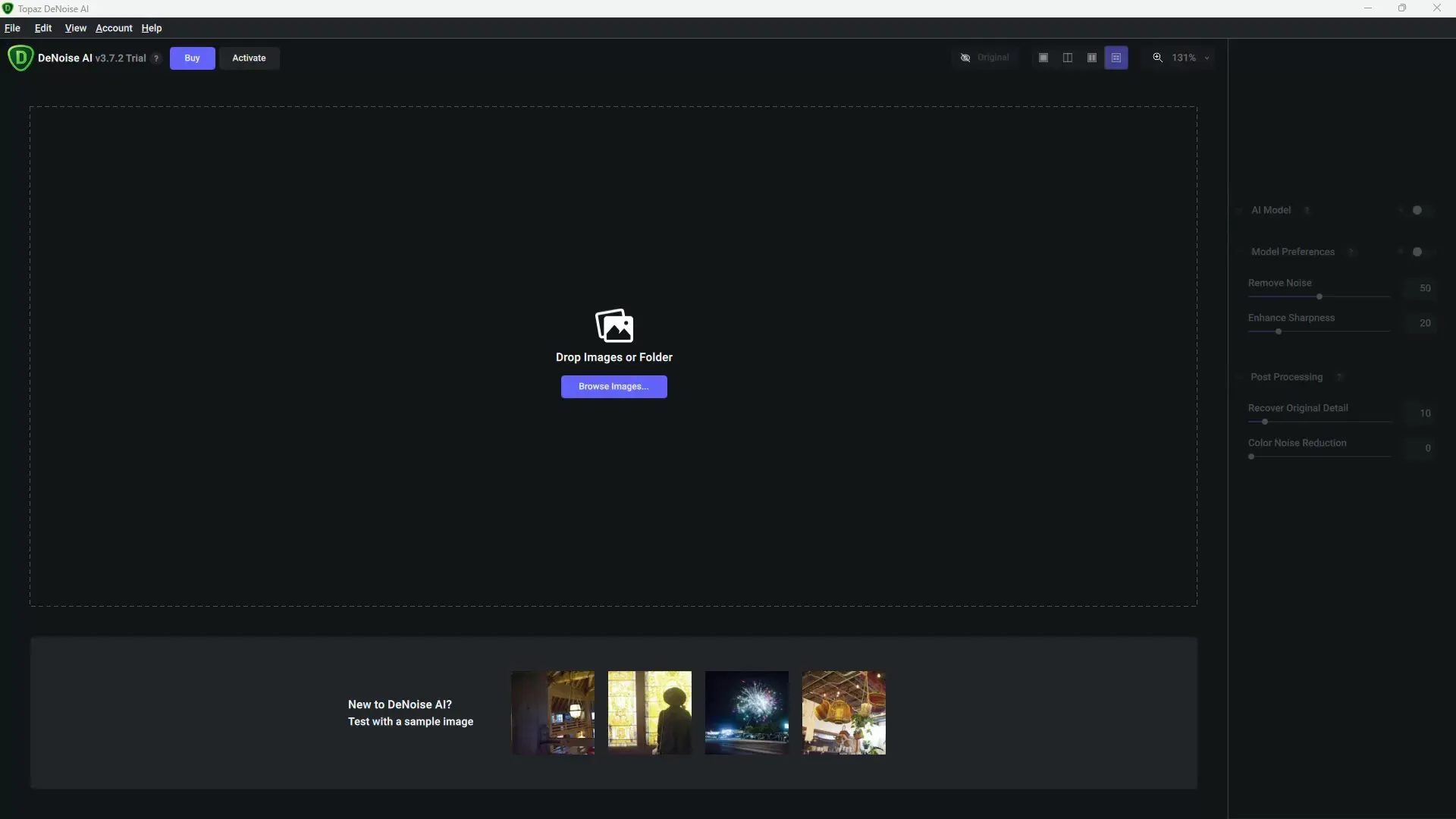
Крок 2: Використання стандартного та поділених переглядів
Під час завантаження зображення воно відображатиметься за замовчуванням у одному режимі. Для кращого порівняння рекомендується використовувати поділене відображення. Таким чином ви можете порівняти оригінальне зображення та відредаговане поруч і відразу помітити зміни.
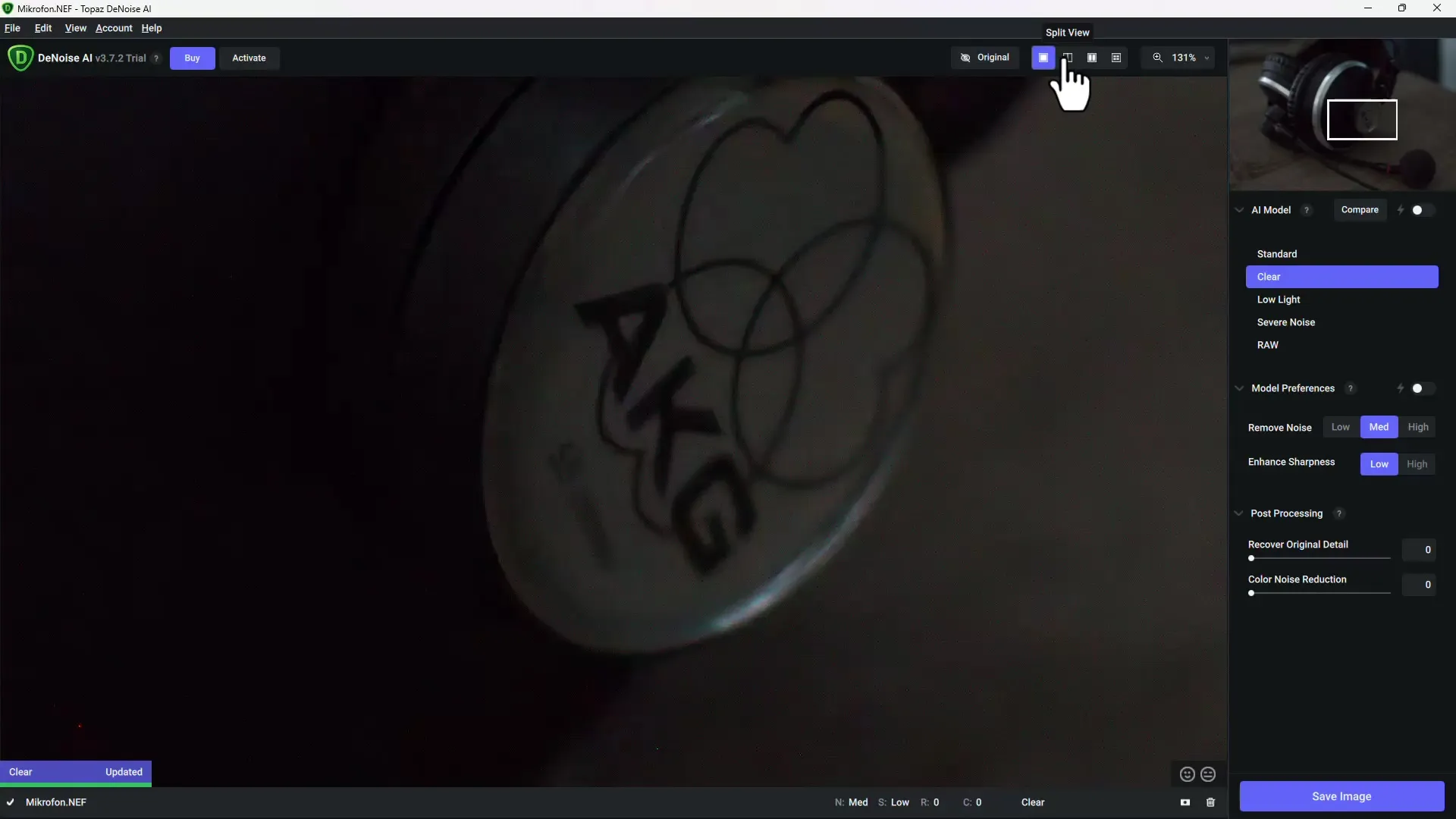
Крок 3: Ознайомлення з різними моделями зменшення шуму
Topaz DeNoise AI пропонує декілька моделей для зменшення шуму. Щоб знайти найкращі результати для вашого конкретного зображення, клацніть відповідну кнопку у верхній частині вікна, щоб переглянути всі доступні моделі в огляді. Ви можете вибрати найбільш підходящу модель для вашого зображення, оглянувши їх та побачивши, яка модель дає найкращі результати.
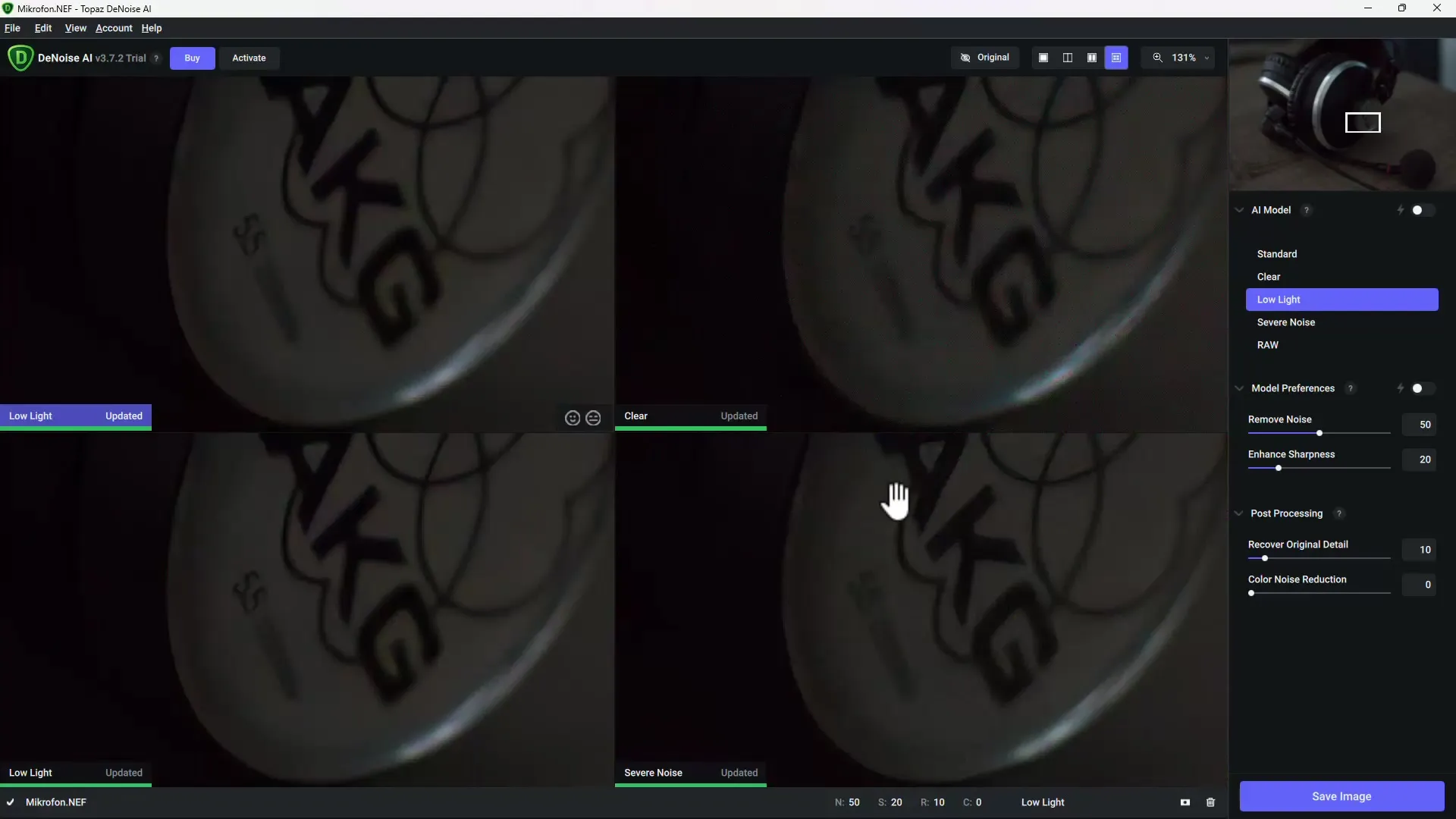
Крок 4: Вибір відповідного методу зменшення шуму
Після ознайомлення з різними моделями виберіть ту, яка вам найбільш до вподоби. Оберіть модель, яка видаляє шум та зберігає деталі. Часто рекомендована модель для зображень з недостатньою освітленістю - це варіант "Низьке світло".
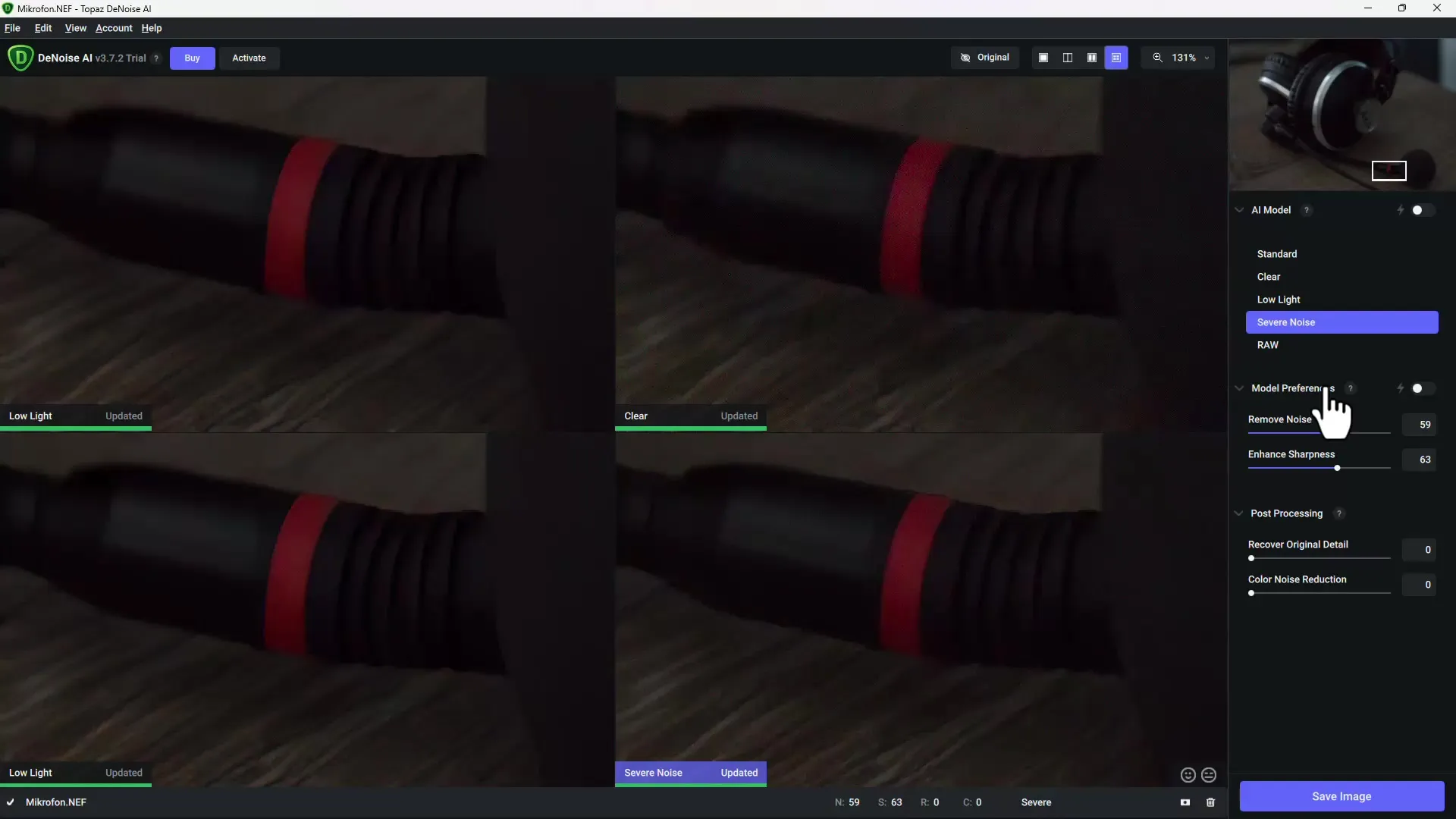
Крок 5: Виконати додаткове налаштування
За допомогою суворих у нижній частині вікна ви можете відкоригувати рівень зменшення шуму. Тут ви можете збільшити або зменшити силу зменшення шуму. Важливо знайти баланс між зменшенням шуму та збереженням деталей зображення. Уникайте перенапруження смужок чіткості, щоб уникнути розмитого зображення.
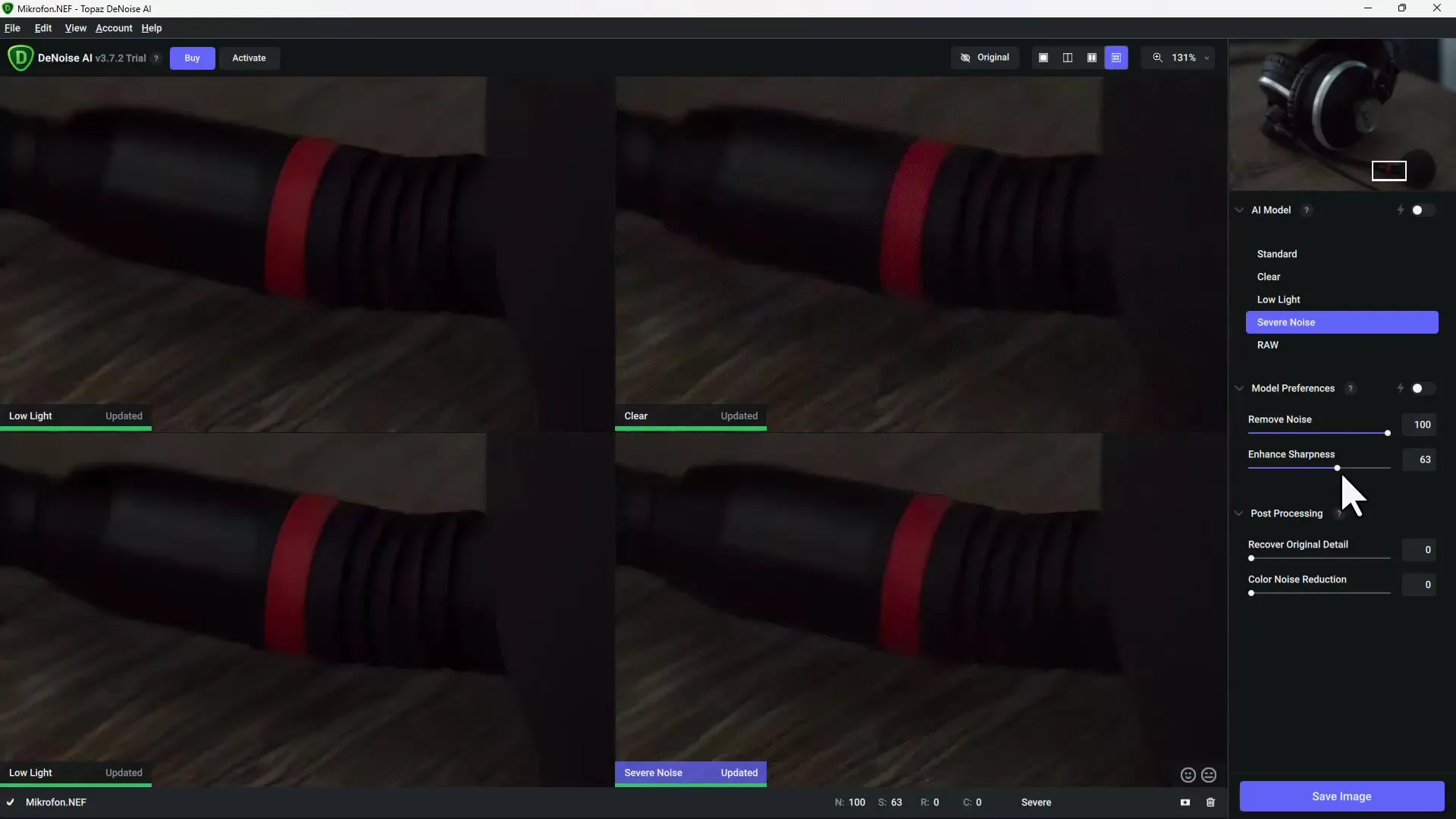
Крок 6: Тестування на додаткових прикладах
Щоб краще оцінити продуктивність Topaz DeNoise AI, завантажте ще зображення, які можуть містити значний шум. Порівняйте результати після зменшення шуму та спостерігайте, як програма працює як з RAW-, так і з JPEG-файлами.

Крок 7: Навершування в інших програмах
Якщо вам потрібно внести додаткові налаштування після роботи з Topaz DeNoise AI, ви можете продовжити редагування відредагованого зображення безпосередньо в Photoshop чи іншій графічній програмі. Topaz DeNoise AI може використовуватися як плагін, що робить роботу ще ефективнішою.
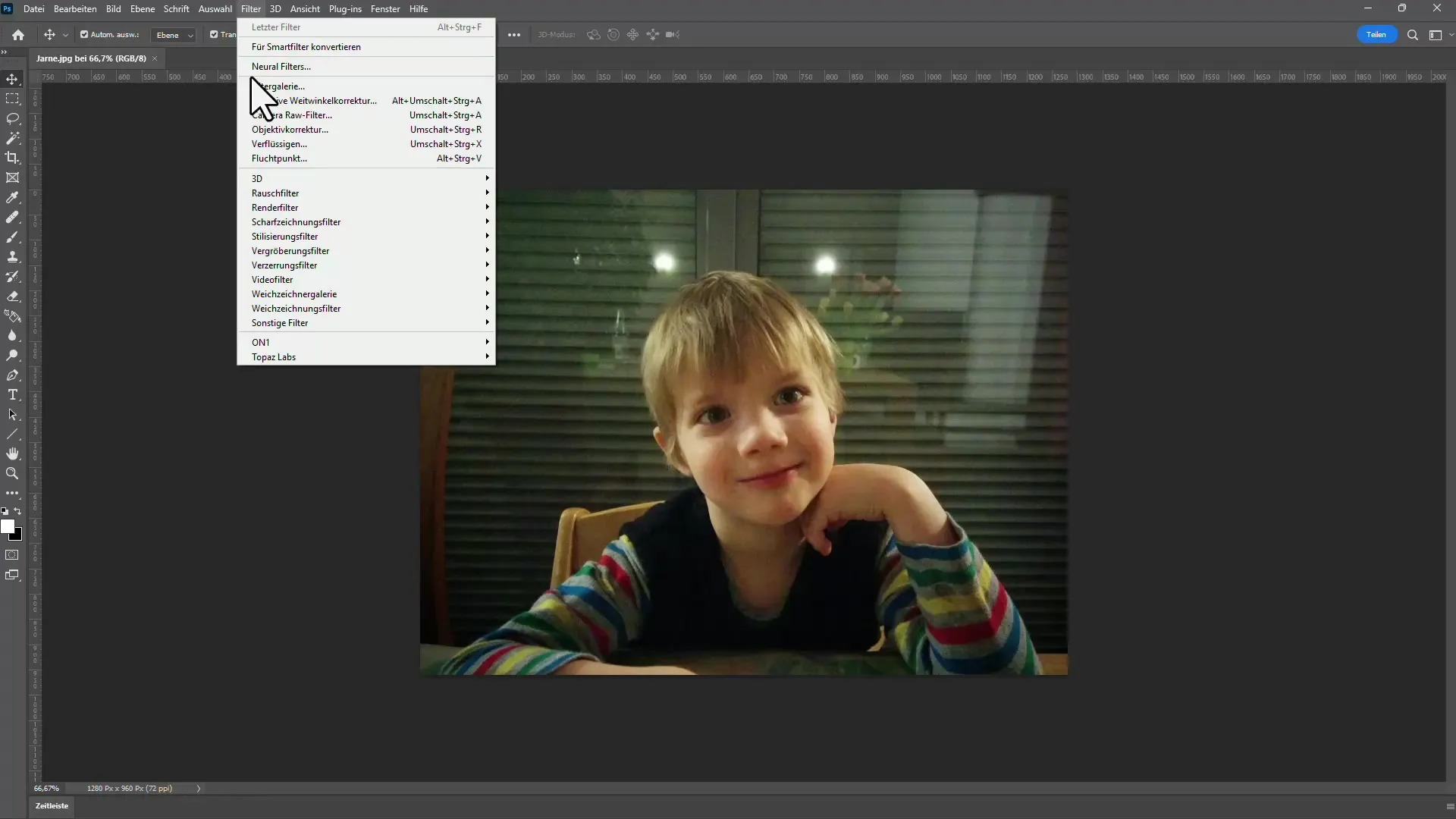
Крок 8: Збереження результатів
Після завершення ваших налаштувань ви можете зберегти зображення у бажаному форматі. У пробній версії зображення зберігається з водяним знаком, однак у придбаній версії ви зможете повністю видалити шум та максимально підвищити якість зображення.
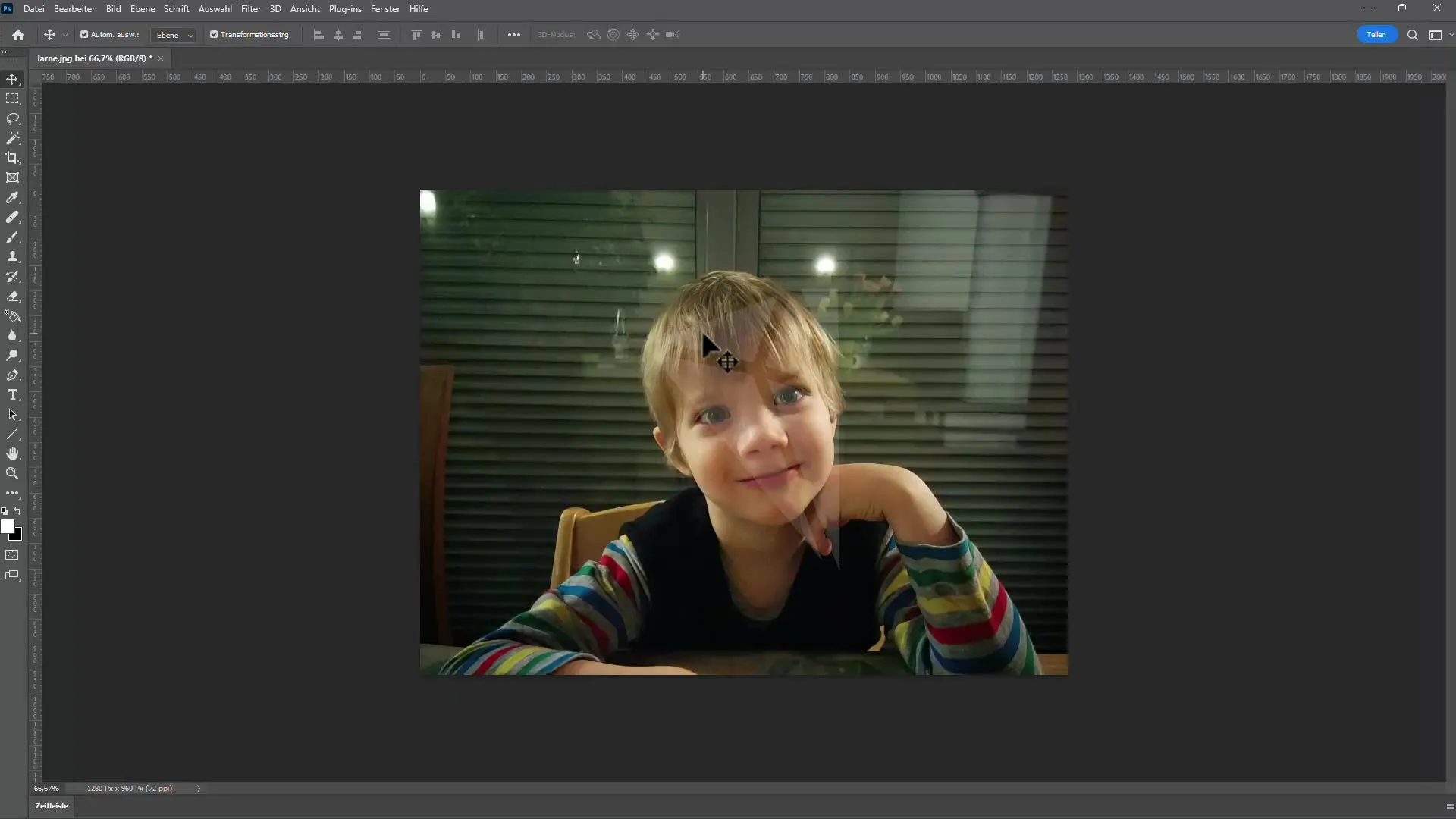
Огляд
Topaz DeNoise AI - дуже ефективний інструмент для зменшення шумів, який вражає своєю простотою використання та гнучкістю. З різними моделями та простим інтерфейсом ви можете зменшити зображення у різних форматах зберігаючи деталі зображення. Якщо ви хочете створити якісні зображення для постачальників стоків або друкарських цілей, ця програма є чіткою рекомендацією.
Часті запитання
Як працює зменшення шумів у Topaz DeNoise AI?Topaz DeNoise AI використовує алгоритми на основі штучного інтелекту для ідентифікації та зменшення шумів у зображеннях, зберігаючи якість зображення.
Чи можу я редагувати як файли RAW, так і JPEG?Так, Topaz DeNoise AI дозволяє імпорт та редагування як файлів RAW, так і JPEG.
Протягом якого часу я можу протестувати програму безкоштовно?Ви можете безкоштовно випробувати Topaz DeNoise AI протягом 30 днів.
Чи є програма легкою у використанні?Так, інтерфейс Topaz DeNoise AI має простий та зрозумілий дизайн, що дозволяє швидко орієнтуватися.
Чи справді результати Topaz DeNoise AI кращі, ніж в конкурентів?Багато користувачів повідомляють про відмінні результати порівняно з іншими програмами зменшення шумів, оскільки залишаються гострота та деталі.


